Hướng Dẫn Chia Sẻ Bài Viết Lên Story Facebook Dễ Dàng
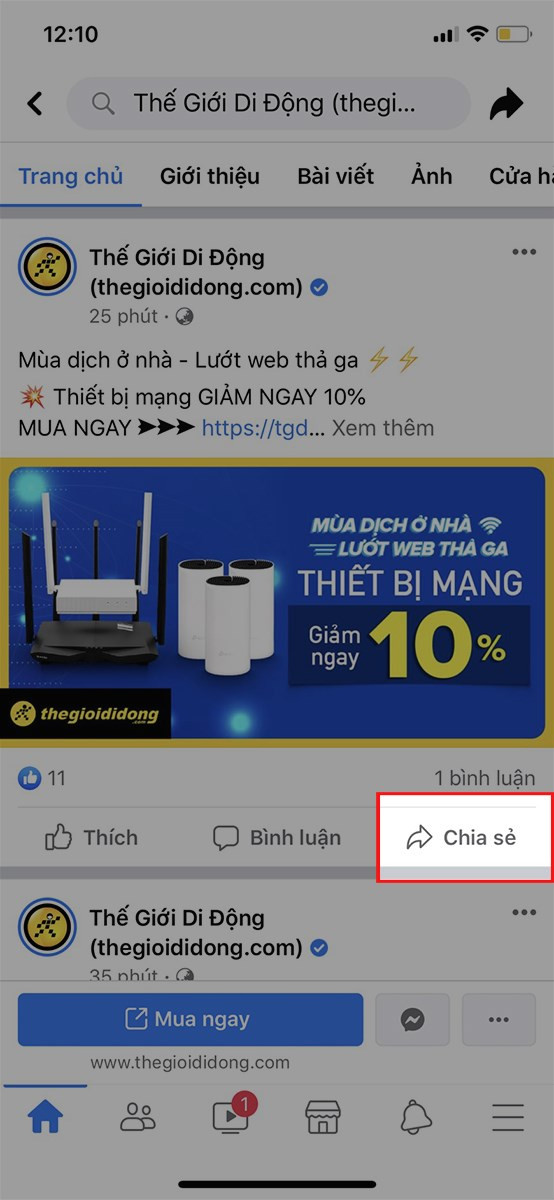
Bạn muốn chia sẻ một bài viết thú vị lên story Facebook để bạn bè cùng xem nhưng chưa biết cách? Đừng lo, bài viết này trên tintucesport.com sẽ hướng dẫn bạn chi tiết cách chia sẻ bài viết lên story Facebook một cách nhanh chóng và đơn giản, cả trên điện thoại và máy tính.
Chia Sẻ Bài Viết Lên Story Facebook Trên Điện Thoại
Hướng Dẫn Nhanh
- Mở ứng dụng Facebook.
- Tìm bài viết bạn muốn chia sẻ.
- Nhấn biểu tượng “Chia sẻ”.
- Chọn “Chia sẻ lên tin của bạn”.
- Nhấn “Đăng”.
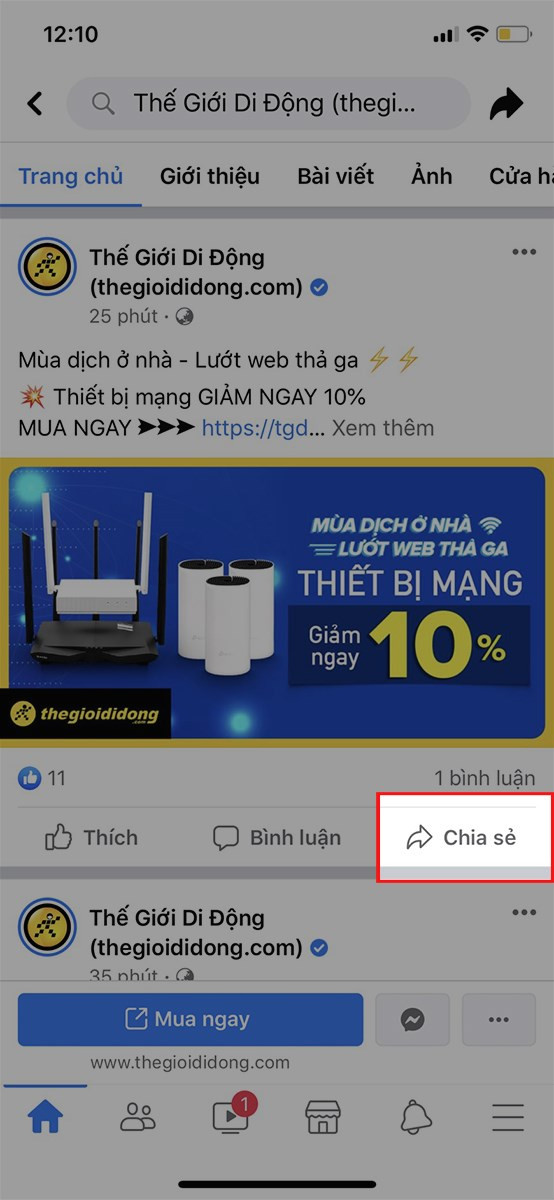 Chia sẻ bài viết lên story Facebook trên điện thoại
Chia sẻ bài viết lên story Facebook trên điện thoại
Hướng Dẫn Chi Tiết
Bước 1: Mở ứng dụng Facebook và tìm đến bài viết bạn muốn chia sẻ trên story. Nhấn vào biểu tượng “Chia sẻ” nằm bên dưới bài viết.
Bước 2: Một menu sẽ hiện ra, chọn “Chia sẻ lên tin của bạn”. Lúc này, bài viết sẽ được hiển thị dưới dạng một tin mới trên dòng thời gian của bạn, nhưng nó cũng đồng thời được chia sẻ lên story.
Bước 3: Bạn có thể tùy chỉnh quyền riêng tư cho story bằng cách nhấn vào biểu tượng “Quyền riêng tư” ở góc dưới bên trái. Tại đây, bạn có thể chọn những ai được xem story của mình. Sau khi chọn xong, nhấn “Lưu”.
Bước 4 (Tùy chọn): Facebook cho phép bạn thêm nhãn dán, văn bản, vẽ, hiệu ứng và gắn thẻ bạn bè vào story. Hãy thỏa sức sáng tạo để story của bạn thêm phần sinh động.
Bước 5: Cuối cùng, nhấn “Đăng” để chia sẻ bài viết lên story của bạn.
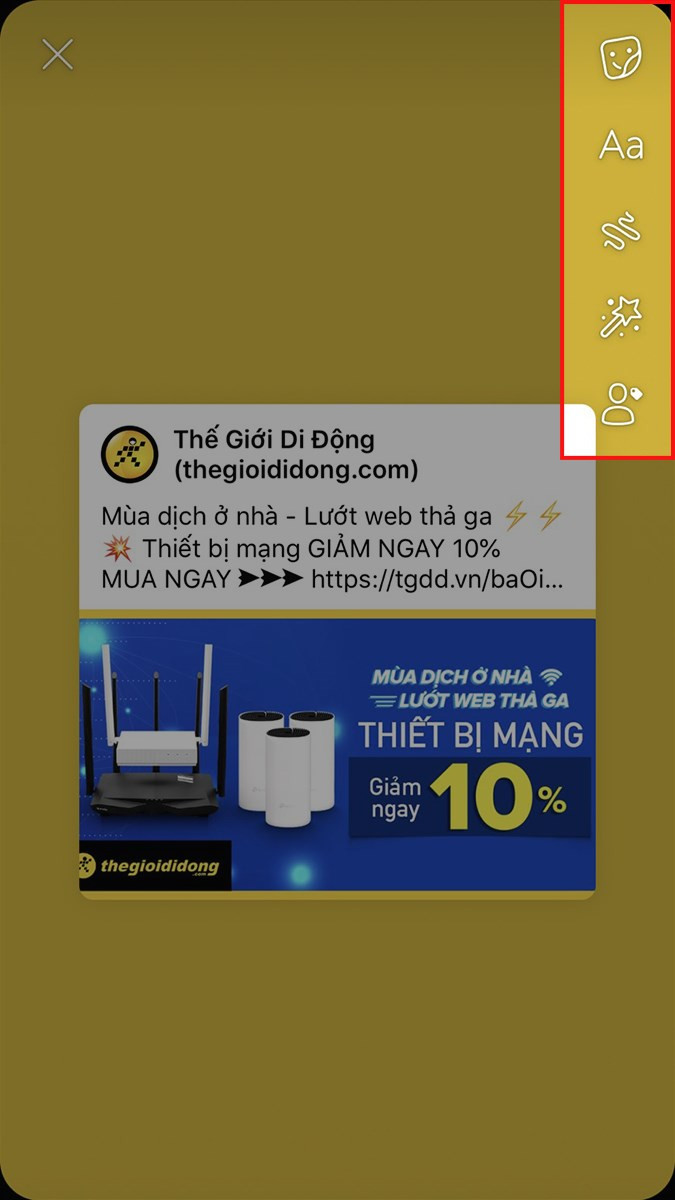 Tùy chỉnh quyền riêng tư và thêm nhãn dán
Tùy chỉnh quyền riêng tư và thêm nhãn dán
Chia Sẻ Bài Viết Lên Story Facebook Trên Máy Tính
Hướng Dẫn Nhanh
- Truy cập Facebook trên máy tính.
- Tìm bài viết cần chia sẻ.
- Nhấn biểu tượng “Chia sẻ”.
- Chọn “Chia sẻ lên tin của bạn”.
 Chia sẻ bài viết lên story Facebook trên máy tính
Chia sẻ bài viết lên story Facebook trên máy tính
Hướng Dẫn Chi Tiết
Bước 1: Mở Facebook trên máy tính và tìm đến bài viết bạn muốn chia sẻ. Nhấn vào biểu tượng “Chia sẻ” nằm bên dưới bài viết.
Bước 2: Trong menu hiện ra, chọn “Chia sẻ lên tin của bạn”. Giống như trên điện thoại, bài viết sẽ xuất hiện trên dòng thời gian và story của bạn.
Bước 3: Để thay đổi quyền riêng tư, nhấn vào biểu tượng dấu cộng ở mục “Tạo tin”, sau đó chọn biểu tượng bánh răng. Tại đây, bạn có thể lựa chọn đối tượng được xem story và nhấn “Lưu” để áp dụng.
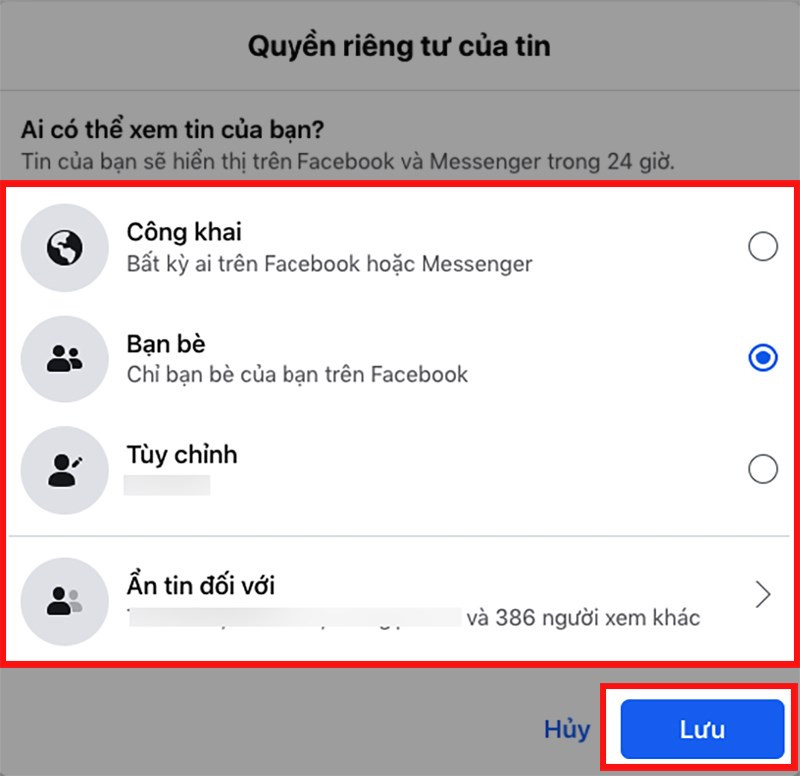 Thay đổi quyền riêng tư trên máy tính
Thay đổi quyền riêng tư trên máy tính
Kết Luận
Vậy là bạn đã biết cách chia sẻ bài viết lên story Facebook một cách dễ dàng rồi đấy. Hy vọng bài viết này trên tintucesport.com hữu ích với bạn. Hãy chia sẻ bài viết này cho bạn bè nếu bạn thấy nó thú vị nhé! Và đừng quên để lại bình luận bên dưới nếu bạn có bất kỳ thắc mắc nào.



